Teniendo en cuenta el tiempo que pasamos navegando por Internet a lo largo del día, cualquier cosa que podamos hacer para acelerar la conexión es bienvenida. Muchos usuarios se decantan por utilizar repetidores o amplificadores de señal para mejorar la calidad de la red WiFi, mientras que otros apuestan directamente por conectarse a Internet por cable.
Otro de los consejos más habituales es asegurarnos de colocar el router en el lugar adecuado. Además, muchos deciden sustituir el router de la compañía telefónica por uno propio. En cualquier caso, hay otra cosa que podemos hacer para que Internet vaya más rápido y solo nos llevará unos minutos: cambiar los DNS.
Los DNS son una pieza importante a la hora de navegar por Internet
Los DNS (Domain Name System o servidores de nombres de dominio, en español) son los responsables de traducir un nombre de dominio que podamos recordar fácilmente a la dirección IP asociada a un sitio web: gracias a los DNS puedes abrir el navegador y entrar en Google escribiendo la URL de la web en lugar de introducir la dirección IP correspondiente al sitio web.
Dejando a un lado el aspecto técnico, si nunca has modificado los ajustes de tu red estarás utilizando los DNS de tu compañía telefónica. Aunque se trata de una alternativa perfectamente válida, no son la opción más rápida: cambiando los DNS lograremos reducir el tiempo que el sistema tarda en resolver cada nombre de dominio, lo que se traduce en una carga más rápida de la web.
Aunque cambiar los DNS por defecto por alguno de los servidores DNS gratuitos que tenemos a nuestra disposición nos ayudará a navegar más rápido por Internet, la velocidad no es la única ventaja: muchos servidores de DNS alternativos ofrecen ventajas adicionales, como una mayor privacidad y protección contra malware, phishing o spyware.
Cómo cambiar los DNS en iOS y Android
Por suerte, cambiar los DNS es un proceso de lo más sencillo y solo debería llevarnos unos pocos minutos. Se trata de algo que podemos hacer tanto en tanto en el móvil como en el ordenador desde los ajustes de red del dispositivo, aunque también es posible cambiar los DNS desde el router.
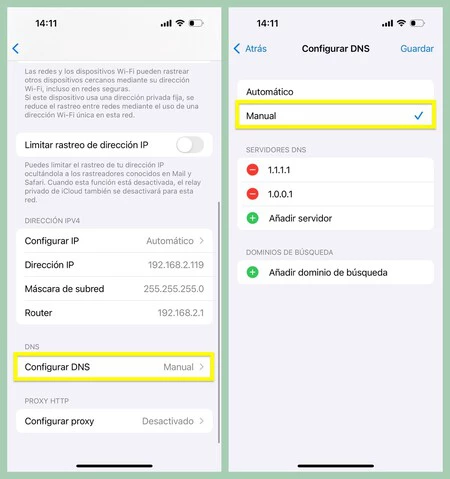
Si eres usuario de iOS, los pasos a seguir son los siguientes:
- Abre la app ‘Ajustes’ y entra en la sección ‘Wi-Fi’.
- Pulsa sobre el nombre de tu red y desplázate hasta encontrar la opción ‘Configurar DNS’
- Selecciona la opción ‘Manual’ y pulsa el botón ‘Añadir dominio de búsqueda’
- Finalmente solo queda introducir la dirección del servidor que quieras utilizar.
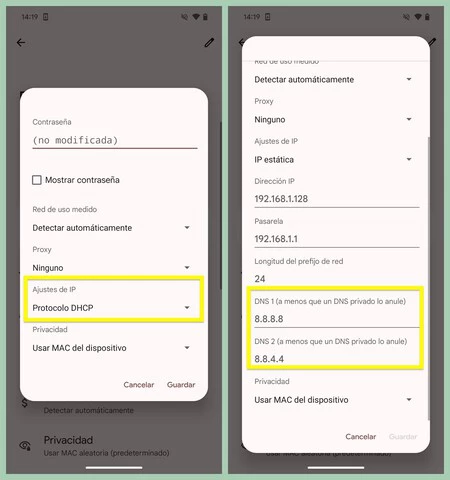
Cambiar los DNS en Android es igual de sencillo, aunque el proceso puede variar ligeramente dependiendo de la capa de personalización.
- Abre la aplicación ‘Ajustes’ y entra en la sección ‘Redes e Internet’
- Pulsa sobre el nombre de tu red y el icono del lápiz que aparece en la esquina superior derecha de la interfaz.
- Pulsa sobre el desplegable ‘Opciones avanzadas’ y selecciona ‘IP estática’ en la sección ‘Ajustes de IP’
- Modifica los DNS y guarda los cambios
¿Cuáles son los servidores DNS más recomendables?
Llegados a este punto, es probable que te estés preguntando cuáles son los DNS más recomendables. A día de hoy hay numerosas alternativas disponibles, aunque hay varias opciones que destacan por su calidad:
Google Public DNS
El DNS público de Google es una de las alternativas más robustas y conocidas que tenemos a nuestra disposición.
Direcciones IPv4:
- DNS primario: 8.8.8.8
- DNS secundario: 8.8.4.4
OpenDNS
OpenDNS es la opción de Cisco, que cuenta con varias categorías de filtrado para aquellos que necesiten limitar el uso de la red. OpenDNS Shield ya viene configurada con filtros de contenido para adultos, mientras que OpenDNS Home requiere configurar los filtros manualmente.
Direcciones IPv4 (OpenDNS Home):
- DNS primario: 208.67.222.222
- DNS secundario: 208.67.220.220
Direcciones IPv4 (OpenDNS Shield):
- DNS primario: 208.67.222.123
- DNS secundario: 208.67.220.123
Cloudflare
La alternativa de Cloudflare (1.1.1.1) promete ser más rápida que los DNS de Google y de Cisco. Otra de sus ventajas es que es realmente fácil de recordar.
Direcciones IPv4:
- DNS primario: 1.1.1.1
- DNS secundario: 1.0.0.1
Quad9
El servicio de DNS de Quad9 es la alternativa más interesante si buscas protección contra malware, phishing, spyware y redes de bots.
Direcciones IPv4:
- DNS primario: 9.9.9.9
- DNS secundario: 149.112.112.112
Imagen de portada | Sergio Asenjo (Xataka Móvil)
En Xataka Móvil | WiFi 6 contra WiFi 7: todas las diferencias y ventajas de la nueva generación de redes
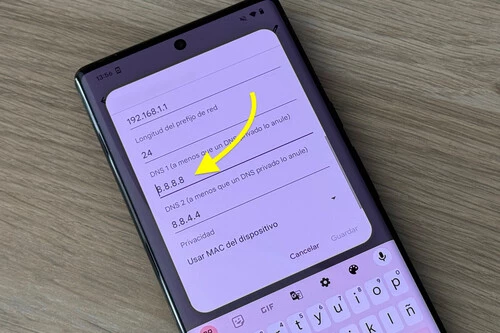





Ver 4 comentarios